ソーシャルメディアを快適に利用する上で、不要な投稿や不快な内容を避けるのは非常に重要です。
X(旧Twitter)のミュート機能は、特定のキーワードやアカウントを非表示にすることで、自分に合ったタイムラインを作成できる便利なツールです。
しかし、この機能が意図した通りに働かず、設定した投稿が表示されてしまうケースも少なくありません。
この記事では、ミュート機能の設定をすり抜ける投稿の原因と、それに対する具体的な対策を詳しく解説します。
ミュート機能を最大限に活用し、より快適でストレスフリーなSNS体験を実現する方法を一緒に探っていきましょう。
フィルタリング漏れの理由と解決策
X(旧Twitter)には、特定の単語やフレーズをタイムラインから非表示にするフィルタリング機能がありますが、一部の投稿が設定を回避して表示されることがあります。その原因と対策を以下にまとめました。
| 原因 | 具体例 | 対処法 |
|---|---|---|
| 文字表記の揺れ | 「いちご」をミュートしても、「イチゴ」や「いちごジュース」は非表示にならない。ひらがな、カタカナ、漢字、英字などが異なる。 | すべての表記パターンをミュートリストに追加する。例:「いちご」「イチゴ」「STRAWBERRY」「Strawberry」 |
| 複数語の派生形 | 「旅行」を設定しても、「旅行者」「旅行中」が表示される。 | 派生語を含めてミュート設定を行う。例:「旅行者」「旅行中」「旅行先」 |
| フィルターの適用範囲 | 検索結果やトレンド一覧にはミュートした投稿が表示される。 | 設定で検索結果やトレンド表示を避ける。検索語句を工夫して設定する。 |
| 外部リンクを含む投稿 | YouTubeやInstagramなどのリンクが含まれる投稿がミュートされない。 | リンク元のアカウントをミュートするか、引用先のテキストを非表示に設定する。 |
| 設定ミス | 「フォローしていないアカウントのみ」に設定している場合、フォロー中のアカウントからの投稿が表示される。 | 設定を「すべてのアカウント」に変更し、ミュート対象を広げる。 |
| システムの更新遅延 | ミュート設定後すぐには反映されず、一時的に投稿が表示される。 | 少し時間をおいて再確認する。必要であればアプリを再起動、またはログアウト後に再ログインを行う。 |
効果的なフィルタリングを行うポイント
- 設定時に異なる表記や派生形を考慮して幅広く登録する。
- ミュート対象を広げるために、「すべてのアカウント」や「引用ツイート」など、細かな設定を見直す。
- 更新遅延が発生している場合は時間を置き、アプリを再起動してから確認する。
これらの対策を講じることで、フィルタリング漏れを最小限に抑え、タイムラインを快適に整理できます。
Xのミュート機能が意図通りに動作しない理由と解決策
X(旧Twitter)のミュート機能がうまく作動しない理由について、以下のポイントを押さえながら解説します。
1. 表記の揺れによる影響
- 原因:単語の表記が異なる場合、ミュート設定が適用されないことがあります。
- 例:「いちご」「イチゴ」「Strawberry」「STRAWBERRY」など。
- 対策:ひらがな、カタカナ、漢字、アルファベットなど、異なる表記形式をすべてミュートリストに追加。
2. 派生語や複合語の問題
- 原因:「旅行」のみをミュート設定した場合、「旅行者」「旅行中」「旅行先」など派生語を含む投稿が表示される。
- 対策:派生語や複合語をリストアップし、それらもミュートリストに含める。
3. 特定エリアでのミュート適用外
- 原因:検索結果やトレンドセクションなど、一部のエリアではミュート設定が反映されない。
- 対策:検索ワードの変更や、トレンドの表示をオフにするなど、利用方法を調整。
4. 外部リンクを含む投稿の除外漏れ
- 原因:YouTubeやInstagramなど外部サービスのリンクがミュート対象外となる場合。
- 対策:リンク元アカウントをミュート、またはブロックする設定を検討。
5. 設定範囲の限定
- 原因:ミュート設定の適用範囲が「フォローしていないアカウント」のみなどに制限されている場合。
- 対策:適用対象を「すべてのアカウント」に変更し、漏れを防ぐ。
6. 設定反映の遅れ
- 原因:ミュート設定が適用されるまでにタイムラグが発生。
- 対策:アプリを再起動する、またはログアウト後に再ログインして反映を確認。
効果的なミュート設定のポイント
- 包括的なミュートリストを作成:あらゆる表記や派生語を網羅。
- 定期的な設定の見直し:設定範囲や反映状況を確認。
- アプリの再起動で問題解消:設定反映の遅延時に有効。
これらの方法を活用して、タイムラインを快適に整理し、ストレスのない利用環境を作りましょう。
X(旧Twitter)のミュート機能の設定方法と活用のポイント
X(旧Twitter)のミュート機能は、不要なキーワードやユーザー、ハッシュタグを非表示にして、快適なSNS利用をサポートします。ここでは、ミュート機能の設定方法と活用法について詳しく説明します。
ミュート機能の種類
- キーワードミュート
指定した単語やフレーズを含む投稿をタイムラインや通知から非表示にします。 - アカウントミュート
特定のユーザーの投稿を非表示にする機能です。
キーワードミュートの設定方法
- アプリを開く
- プロフィールアイコン → 「設定とプライバシー」 → 「プライバシーと安全」 → 「ミュートとブロック」 → 「ミュートするキーワード」に進む。
- キーワードを追加する
- 「追加する」ボタン(ブラウザ版は「+」)をクリックし、非表示にしたいキーワードを入力。
- ミュートの詳細設定
- 期間設定:「再度オンにするまで」「24時間」「7日間」「30日間」から選択。
- 適用範囲:「ホームタイムライン」「通知」などを指定。
- アカウント対象:「すべてのアカウント」または「フォローしていないアカウント」を選択。
- 設定を保存
- 設定後、「保存」ボタンを押して完了。
アカウントミュートの方法
- 対象アカウントのプロフィールページを開く。
- プロフィール画面上部の「・・・」メニューをクリック。
- 「ミュート」を選択し、確認画面で確定。
ミュート設定の確認と解除
- 確認方法
- 「設定とプライバシー」 → 「プライバシーと安全」 → 「ミュートとブロック」から現在のミュート設定を確認。
- 解除方法
- 対象のキーワードやアカウントを選択し、「ミュートを解除」をクリック。
ミュート機能使用時の注意点
- 適用範囲の制限
- タイムラインや通知には有効ですが、検索結果やトレンドには反映されません。
- 外部サービスの投稿は対象外
- YouTubeやInstagramなど、外部リンクからのコンテンツはミュートできない場合があります。
ミュート機能を正しく設定することで、不要な情報を避けつつ、自分に合ったタイムラインを作成できます。定期的に設定を見直し、さらに快適なSNS利用を目指しましょう。
まとめ
X(旧Twitter)のミュート機能は、特定のキーワードやフレーズ、またはアカウントの投稿を非表示にできる便利なツールです。これにより、不要な情報を排除し、自分に合ったタイムラインを構築することが可能です。
ただし、表記の違いや複合語、システムの更新遅延、外部リンクなどの要因によって、ミュート機能が思うように機能しないことがあります。
これらの問題を解決するためには、以下のポイントを意識することが重要です:
- 表記ゆれへの対策:異なる表記(例:ひらがな、カタカナ、アルファベット)をすべてミュートリストに追加。
- 適切な設定:ミュート対象や期間を具体的に設定し、自分の利用状況に合わせる。
- 設定反映の確認:設定後の反映に時間がかかる場合があるため、アプリの再起動や再ログインを試みる。
- 定期的な見直し:ミュートリストを定期的にチェックし、不要な設定ミスを防ぐ。
これらの対策を実施することで、X(旧Twitter)のミュート機能を最大限に活用し、より快適な利用環境を整えましょう。
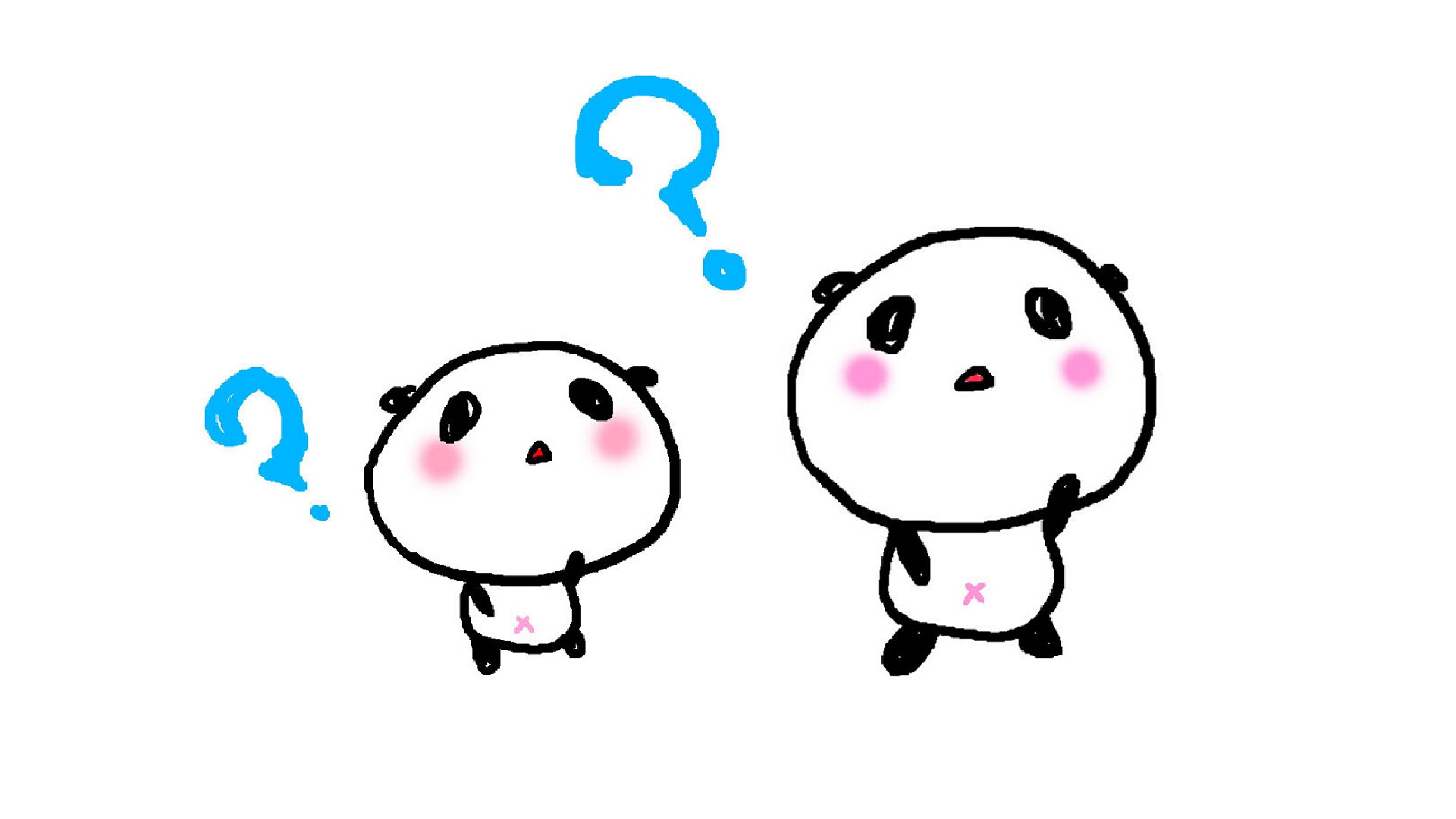


コメント